Welkom 2026

Deze les is gemaakt in PSP 2020 maar kan ook in andere versies gemaakt worden

Vertaald door Marion in het Frans, Engels
Alex in het Duits
Sylviane in het Spaans
Waarvoor mijn dank.
Klik op de vlag voor de vertaling.

  
Neem een kijkje bij
Zantara's Vision
voor
filter problemen Zantara's Vision
Toestemmingen tubes
Hier
Filters Reneegraphisme
Hier
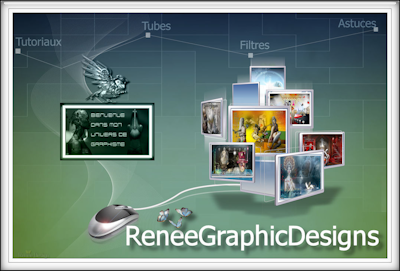
Benodigdheden
Open je masker - maske176_sigrid in psp/corel - en minimaliseer
Filters
AAA Frame – Foto Frame
AAA Filter - Custom Sharp
MuRa's Meister- Copies1.3
MuRa’s Meister ---Perspectieve Tiling
Greg's Factory Output Vol.11---Pool Shadow
Alien Skin - Eye Candy 5 Impact- Perspective Shadow
Filters in Unlimited 2.0 - Special Effects1 -Plastic Surface
Materialen

De tubes komen van,
Gerrie_pspmagnifique,
Is er een tube van jou bij laat het even weten dan kan ik je naam erbij zetten
Hierbij bedank ik alle tube makers en maaksters voor het maken van deze schitterende tubes.
Laat het watermerk van de tube intact. Het copyright hoort bij de originele artiest.
Laat de credit bij de maker.
*****
De kleuren, mengmodus en laagdichtheid in deze les, zijn gekozen voor deze materialen
Werk je met eigen afbeeldingen en /of eigen tubes maak ze dan even groot !!!
mengmodus/dekking aanpassen in je lagenpalet naar eigen inzicht.
pas dit aan als het nodig is
****
Stap 1
Zoek uit jou tube een lichte voorgrondkleur en een donkere achtergrondkleur
Deze kleur heb ik gebruikt Voorgrondkleur op #
7db1b9 en je achtergrondkleur op #365d65
# c9a05e geel
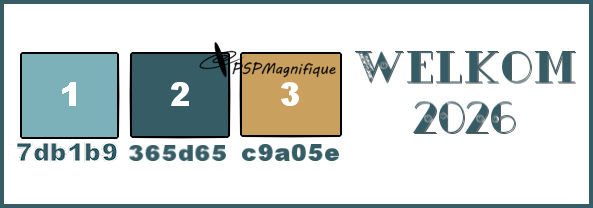
Stap 2
Open je - Alfa_ Welkom2026
Klik op Shift D we werken op de kopie
Stap 3
Maak van je voorgrondkleur een Verloop
Lineair - Hoek 45 - Herhaling op 1
Geen Vinkje bij Omkeren
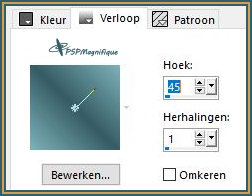
Stap 4
Vlakvulling  - Vul je lege werkvel met je verloop - Vul je lege werkvel met je verloop
Stap 5
Effecten – Insteekfilters – Mura’s Meister – Perspectieve Tiling met onderstaande instellingen
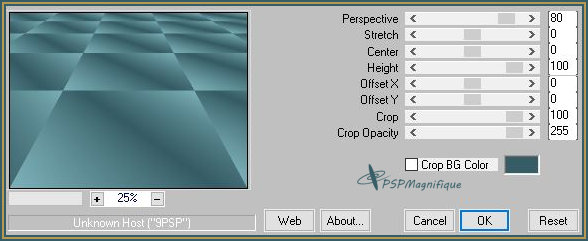
Stap 6
Effecten - Insteekfilters - Filters in Unlimited 2.0 - Special Effects1 -Plastic Surface
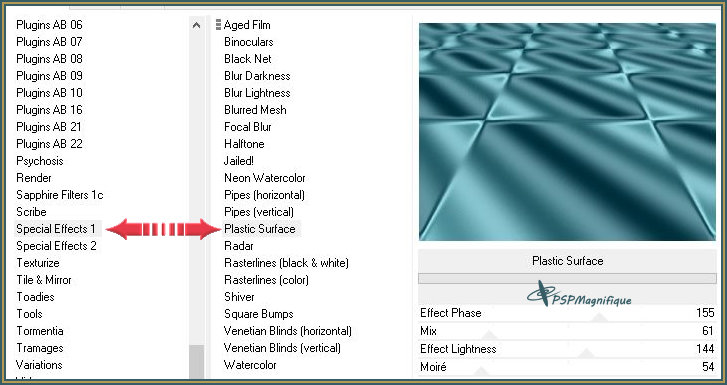
Stap 7
Lagen - Nieuwe rasterlaag.
Stap 8
Vul die met voorgrondkleur Kleurnummer 1
Stap 9
Lagen - Nieuwe maskerlaag - Uit afbeelding - Zoek je masker -
maske176_sigrid op
Luminantie van bron aangevinkt en Maskergegevens omkeren niet
aangevinkt
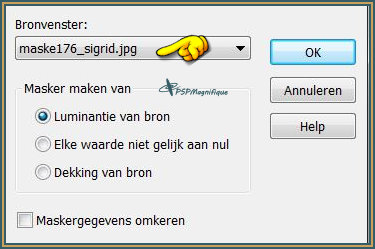
Stap 10
Lagen - Samenvoegen - Groep samenvoegen.
Stap
11
Lagen - Nieuwe rasterlaag
Stap
12
Selecties -Selecties laden/opslaan -Selectie laden uit alfakanaal- Selectie 1
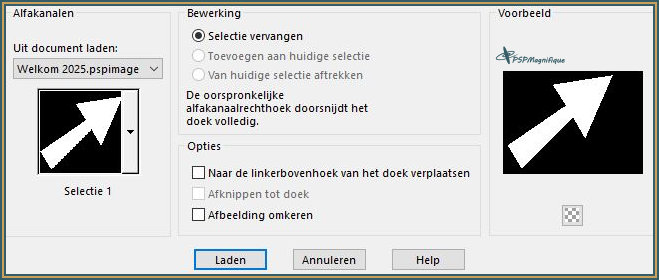
Stap 13
Vul deze met voorgrondkleur Kleurnummer1
Stap 14
Activeer je misted LA_misted Clock 6
Bewerken - kopieren.
Stap 15
Terug naar je werkvel.
Bewerken - Plakken als nieuwe laag
Zet deze mooi in de pijl neer zie mijn voorbeeld

Stap 16
Selecties - Omkeren en klik op delete
Stap 17
Selecties - Niets selecteren
Stap 18
Lagen - Samenvoegen - Omlaag samenvoegen
Stap 19
Effecten - 3D - effecten - Slagschaduw.
Horizontaal en Verticaal op 0 - Dekking op 65 - Vervaging op 30 -
kleur is - achtergrondkleur.
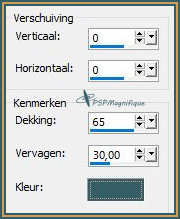
Stap 20
Afbeelding - Formaat wijzingen met 80% - geen vinkje bij alle lagen
wijzigen
Dit heb je nu
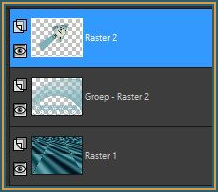
Stap 21
Effecten - Insteekfilters - MuRa's Meister- Copies1.3
Let op Geen vinkje bij 1/n Fade out
Unchecked ,Incontrôlé,Desenfrenado bij 1/nFade Out
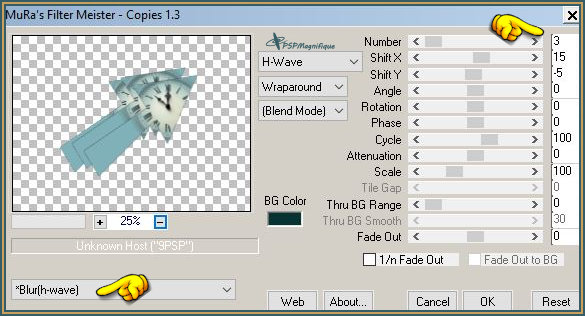
Stap 22
Afbeelding - Formaatwijzingen met 80% - geen vinkje bij alle lagen
wijzigen
en schuif deze rechts naar boven in de hoek zie mijn voorbeeld
Stap 23
Activeer je accent tube Deco_01
Bewerken - Kopieren.
Stap 24
Terug naar je werk.
Bewerken - Plakken als nieuwe laag
Zet deze linksboven neer zie mijn voorbeeld
Stap 25
Activeer deze tube -Magnifique_Ballonnen
Ik heb meerdere ballonnen er bij in de map gedaan
Bewerken - Kopieren.
Stap 26
Terug naar je werk.
Bewerken - Plakken als nieuwe laag
Zet deze aan de linker boven neer zie mijn voorbeeld
Maak kleiner naar eigen inzicht
Stap 27
Activeer je gekozen persoonstube - pspmagnifique_gerrie
Bewerken - Kopieren.
Stap 28
Terug naar je werk.
Bewerken - Plakken als nieuwe laag
Zet deze aan de linker onderkant
neer
Stap 29
Effecten -
Insteekfilters - Alien Skin - Eye Candy 5 Impact- Perspective Shadow - Drop Shadow Lowest
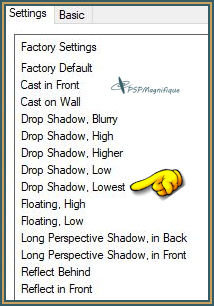
Stap 30
Activeer je accent tube Deco_02
Bewerken - Kopieren.
Stap 31
Terug naar je werk.
Bewerken - Plakken als nieuwe laag
Zet deze in de rechts onder aan neer - Zie mijn voorbeeld
Stap 32
Activeer -WortArd_Welkom2026_Magnifique
Bewerken - kopieren
Stap 33
Terug naar je werk.
Bewerken - Plakken als nieuwe laag
Zet deze in de rechterkant
neer - Zie mijn voorbeeld
Maak kleiner naar eigen inzicht
Stap 34
Afbeelding- Randen toevoegen met 5 pixels –Kleurnummer 1
Selecties- Alles selecteren
Afbeelding- Randen toevoegen met 3 pixels –Kleurnummer 3
Stap 35
Activeer je toverstok – Tolerantie op 0 en Doezelen op 0
Selecteer
je laatste toegevoegde rand
van 3 Pixels
Stap 36
Effecten - Insteekfilters - Greg’s Factory Output Vol.11---Pool Shadow
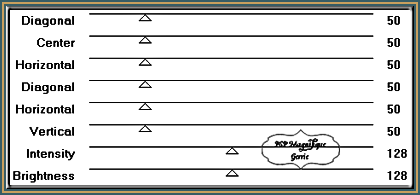
Stap 37
Selecties - Niets selecteren
Stap 38
Afbeelding- Randen toevoegen met 5 pixels –Kleurnummer 1
Afbeelding- Randen toevoegen met 3 pixels –Kleurnummer 3
Stap 39
Activeer je toverstafje selecteer je laatste toegevoegde rand van 3 Pixels
Instellingen staan nog goed
Stap 40
Effecten - Insteekfilters - Greg’s Factory Output Vol.11---Pool Shadow
Instellingen staan nog goed
Stap 41
Selecties- Alles selecteren
Stap 42
Afbeelding- Randen toevoegen met 40 pixels –Kleurnummer 1
Stap 43
Selecties - Omkeren
Stap 44
Effecten - Insteekfilters - Greg’s Factory Output Vol.11---Pool Shadow
Instellingen staan nog goed
Stap 45
Effecten – Reflectie-effecten- Caleidoscoop met deze instellingen
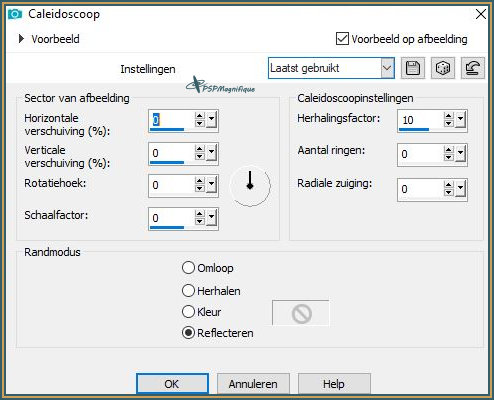
Stap 46
Effecten - Insteekfilters - AAA Frames –Foto Frame - met onderstaande instellingen
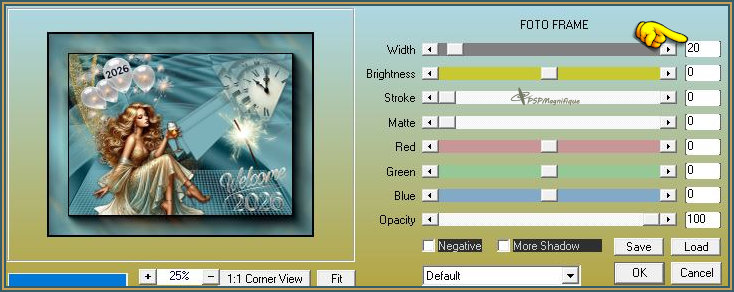
Stap 47
Selecties - Niets selecteren
Stap 48
Lagen - Nieuwe rasterlaag zet hier je watermerk op.
Lagen -Samenvoegen - Alle lagen samenvoegen
Stap 49
Effecten - Insteekfilter - AAA Filter - Custom Sharp
En klik 1x op Sharp
Kijk wat mooi bij jou uitkomt
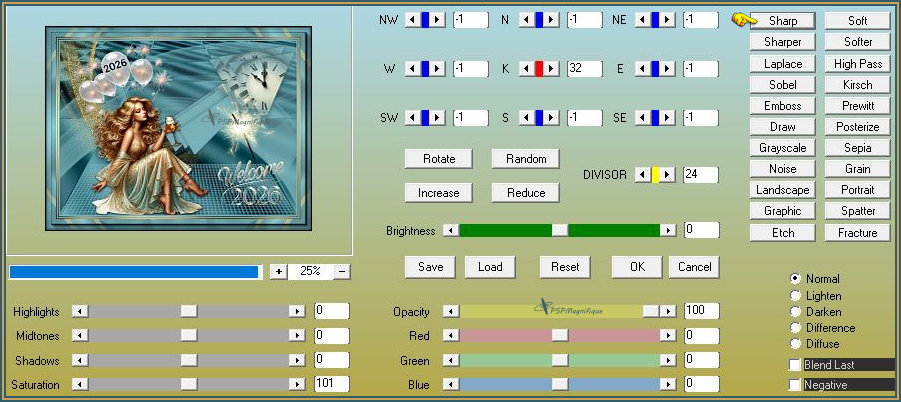
Stap 50
Deze stap toepassen als je Jou crea in de Gallery wil plaatsen
Afbeelding - Formaat wijzigen naar 800 pixels.
Bestand - Exporteren - JPEG, geef je plaatje een naam en sla deze op.
Heb jij een les gemaakt en wil je de uitwerking ook HIER showen
Stuur mij dan een EMAIL pspmagnifique@gmail.com met jouw uitwerking dan plaats ik hem erbij
Jouw lessen mogen niet groter zijn dan 800PX voor de Gallery
If you mail me your version, you can see it here,
please not bigger than 800px, Your Gallery
Extra uitwerking

Met dank aan
Hennie voor testen van de les
Voorbeeld Hennie:

Voorbeeld
Met dank aan
 voor testen van de les voor testen van de les
Voorbeeld
Jeanne:

Met dank aan
Marion voor
het vertalen van de les
Voorbeeld Marion:


Met dank aan
Alex voor
het vertalen van de les
Voorbeeld Alex:

Bedankt
voor
jullie
mooie
versies
!
Jouw
ingezonden
uitwerking
van de
les zie
je
hieronder.
Thanks
for your
beautiful
versions!
Your
sent
creation
of the
lesson
is
displayed
below.
Deze les is geschreven door Gerrie op 2 maart 2025
Deze les is en blijft eigendom van Gerrie
Het is verboden deze te kopiëren of te verspreiden, zonder mijn
schriftelijke toestemming.
Al mijn lessen zijn zelf ontworpen... dus enige overeenkomst is dan
ook puur toeval.
Al mijn lessen staan geregistreerd bij TWI
Proud menber of
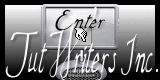
Thema Index
Home
|